時間:2017-07-04 來源:互聯網 瀏覽量:
今天給大家帶來手機攝像頭如何變身網絡攝像頭,手機攝像頭變身網絡攝像頭的方法有哪些,讓您輕鬆解決問題。
手機攝像頭除了日常的拍照外還有其他什麼用途?具體方法如下:
1電腦端設置:
在電腦端安裝“智能攝像頭SmartCam1.4電腦端”這個軟件,軟件體積很小,安裝很方便。安裝好後打開主界麵,如圖:
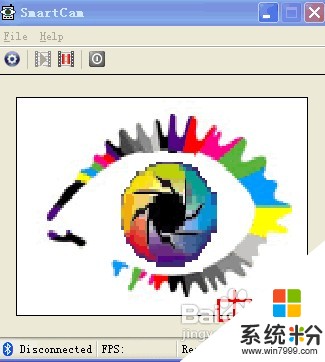 2
2這時我們也會看到在電腦右下角會出現一個小手機的圖標,表示軟件已成功運行。
 3
3選擇File--Settings,在這裏將Connection選擇為Bluetooth方式,如圖:
注:該軟件還支持WIFI連接方式,同時還可以將視頻以avi格式保存到電腦裏,十分方便。 OK,電腦端設置完畢,很簡單吧。下麵開始設置手機端,也同樣很簡單。
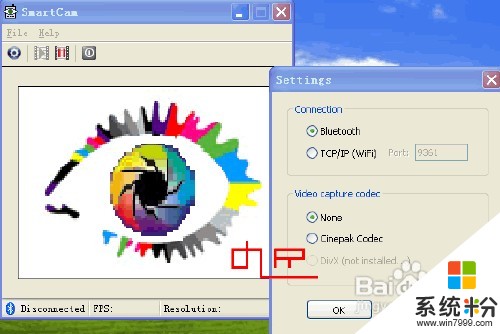 4
4手機端設置:
首先長按*鍵打開藍牙功能。然後進入“智能攝像頭SmartCam1.4手機端”的安裝目錄,我這裏保存在“連接功能”裏:
 5
5打開手機端軟件後選擇“選擇”--“設置”,如圖:
 6
6因為我們是用藍牙連接的,所以對於“TCP/IP端口”不用去改動,隻要改動分辨率即可。不過E71裝好後默認為320*240,所以我們也不用去改動。攝像頭選“主攝像頭”,對於行貨E71隻有一個攝像頭,水貨E71還支持前置攝像頭,這個關係不大。
設置完畢後選擇“選擇”--“連接”--“藍牙”,如圖:
 7
7這裏會有一些設備選擇,這是我之前使用過的。如果是第一次運行該軟件的話則可能隻有一個設備選擇。其中第一個為計算機名,就是安裝電腦端軟件的機器名,因為是要和電腦連接,我就選擇了這個。
 8
8 選擇好後,很快,也就1秒鍾時間便和電腦上的客戶端連接上了
以上就是手機攝像頭如何變身網絡攝像頭,手機攝像頭變身網絡攝像頭的方法有哪些教程,希望本文中能幫您解決問題。